
Siempre estamos hablando de instalar diferentes sistemas operativos a la Raspberry, como ya contamos cómo hacerlo con Android, Windows o Recalbox, entre otros. Sin embargo, debemos saber también cómo actualizar su propio sistema operativo.
En este artículo vamos a ver con detenimiento cómo actualizar nuestra Raspberry Pi a la última versión del sistema operativo.
¿Qué es una Raspberry Pi?
En pocas palabras, Raspberry Pi es un pequeño ordenador de placa única que se ha convertido en un fenómeno en el mundo de la tecnología.
Desde su lanzamiento en 2012, ha ganado una enorme popularidad gracias a su versatilidad, bajo coste y comunidad activa de usuarios y desarrolladores.
¿Cuál es la última versión de Raspberry Pi OS?
Antes de proceder con la actualización, necesitamos conocer la última versión del sistema operativo Raspberry Pi OS. En el momento de escribir este artículo, la última versión estable es Raspberry Pi OS Bookworm, lanzada en junio de 2023.
Esta versión trae consigo una serie de mejoras, correcciones de errores y nuevas características que seguramente mejorarán la experiencia de uso de tu Raspberry Pi.
Cómo actualizar el sistema operativo de Raspberry Pi
Ahora bien, cuando nos ponemos a actualizar nuestra Raspberry Pi veremos que hay varias opciones de hacerlo a través de la línea de comandos y a través de GUI, vamos a ver cómo hacerlo con ambas.
Actualización desde el Terminal
Esto solo lo haremos si somos usuarios al menos medios del terminal de comandos, pues requiere algo de experiencia para entender los comandos. Estos son los pasos que debemos seguir:
- Lo primero, obviamente, abriremos la línea de comandos.
- Ahora introduciremos los siguientes comandos para actualizar el sistema con los repositorios actuales:
sudo apt update sudo apt upgrade -y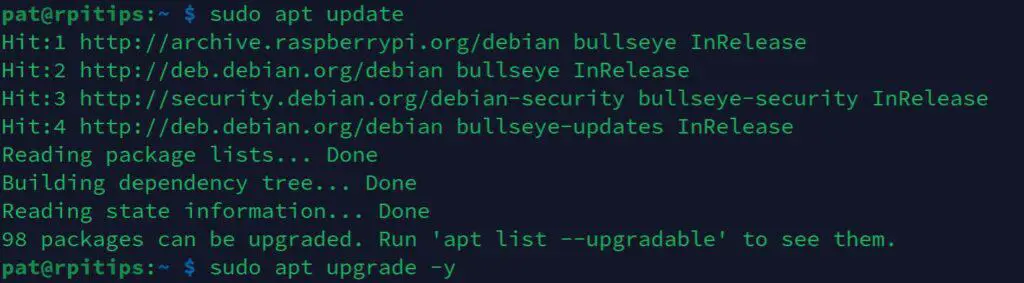
- Ahora nos toca meter el comando que reinicia el sistema:
sudo reboot- Después de reiniciar, debemos cambiar los repositorios. Para ello abriremos el archivo de configuración con este comando:
sudo nano /etc/apt/sources.list- Ahora debemos editar la línea de los repositorios que acabamos de abrir. Reemplaza el nombre del código Debain actual por el de la versión a actualizar. Por ejemplo:
deb http://deb.debian.org/debian bookworm main contrib non-free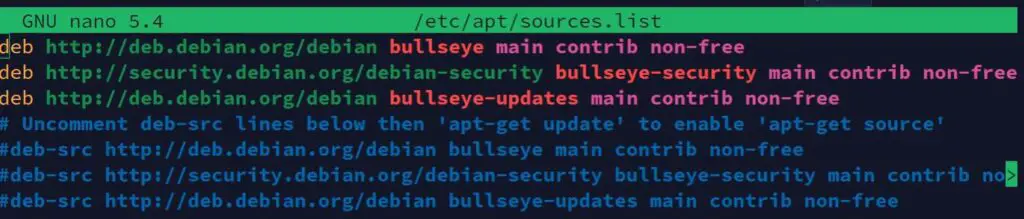
- Ahora un paso muy importante que debemos llevar a cabo antes de salir es GUARDAR
- Pasamos a actualizar nuevamente el sistema con este comando:
sudo apt update sudo apt upgrade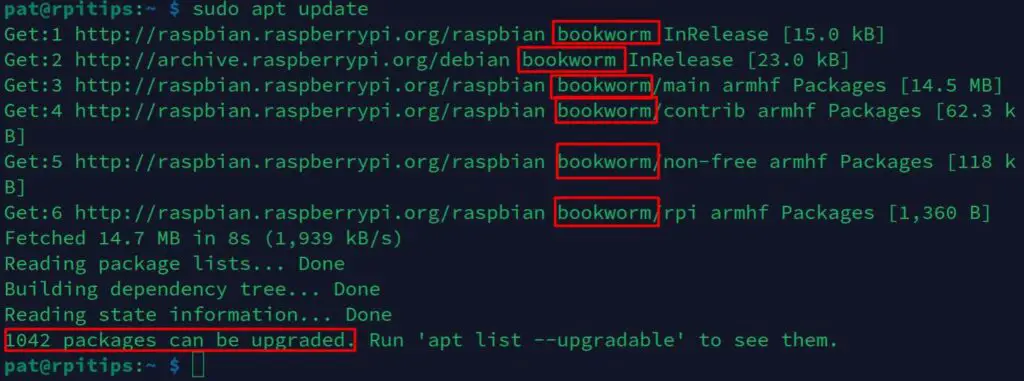
- Y, aunque de manera opcional, recomendamos introducir también este comando que hará que se nos actualice todo:
sudo apt dist-upgrade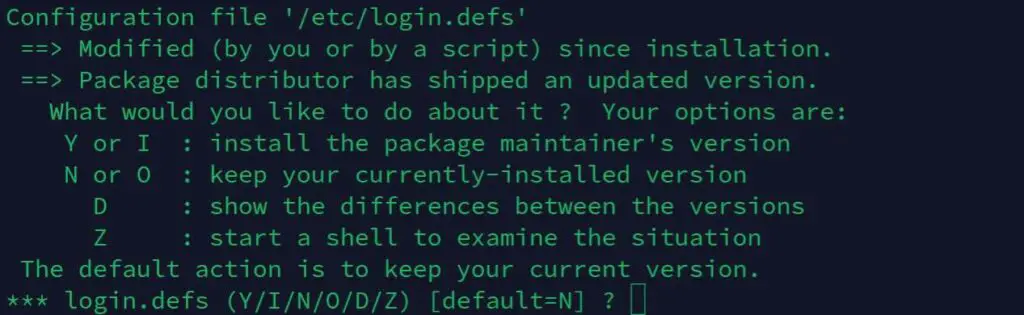
- Nuevamente reiniciamos el sistema y listo, así es como tendremos todo actualizado.
sudo rebootActualización con la GUI
Ahora bien, si no nos apañamos con el terminal de comandos, podemos usar la interfaz gráfica para actualizar con algunas alternativas que existen en Internet como Synaptic, que se incluye en el sistema operativo de Raspberry Pi.
- Lo primero que vamos a hacer es ir al menú principal de Add/remove software, entrar en «Preferences» y pulsar sobre «Add/remove software» para escribir «Synaptic» en el campo de búsqueda. Ahora debemos instalarlo como se indica en la imagen.
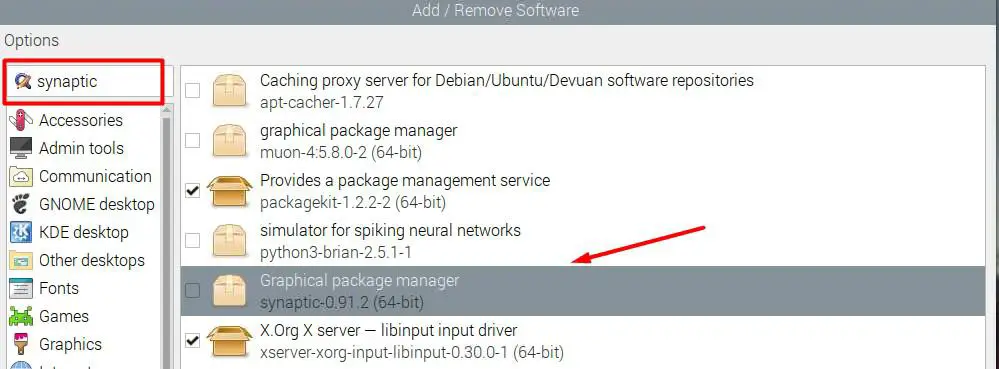
- El siguiente paso que llevaremos a cabo será el de abrir el archivo desde el menú principal y pulsar sobre «Settings» para entrar en «Repositories«.
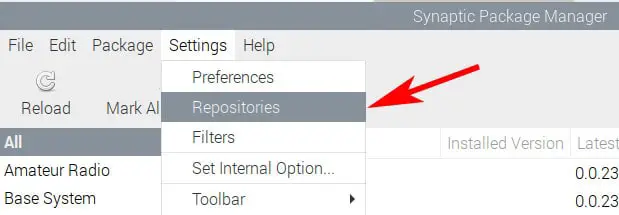
- Ahí es donde vamos a editar las direcciones de repositorios. Haremos click sobre todos los que queramos actualizar y editaremos su nombre para poner el de la nueva distribución.
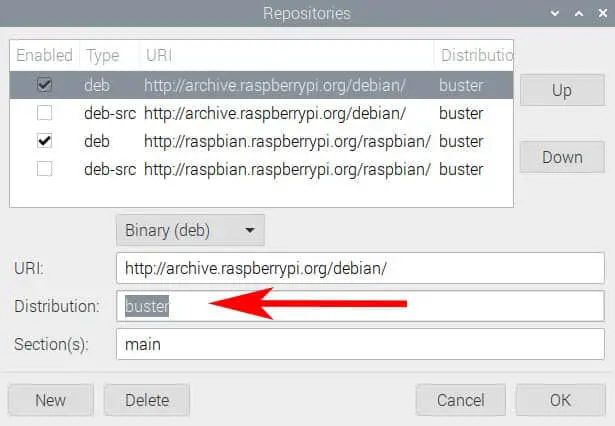
- ¡Listo!
Una vez completados estos pasos, podrás utilizar Synaptic para actualizar todos los paquetes del sistema. Simplemente utiliza los iconos de la barra superior para realizar esta tarea, o si lo prefieres, puedes volver a la herramienta «Add/remove software«.
¿Por qué debo actualizar mi Raspberry Pi?
Ahora que has aprendido cómo actualizar Raspberry Pi OS a la última versión, es posible que te preguntes por qué es importante realizar esta tarea.
La actualización del sistema operativo no solo te permite acceder a nuevas características y mejoras de seguridad, sino que también garantiza una experiencia de usuario más fluida y optimizada.
Conclusiones
Actualizar Raspberry Pi OS a la última versión es un proceso sencillo que puede marcar una gran diferencia en el rendimiento y la funcionalidad de tu dispositivo. Con la guía adecuada y un poco de paciencia, estarás en camino de aprovechar al máximo tu Raspberry Pi.
